Come installare Office
Molti amici mi scrivono chiedendomi delucidazioni su come installare Office, o meglio per sapere come funziona esattamente il nuovo servizio Office 365 che consente di utilizzare la suite per la produttività Microsoft pagando un piccolo canone mensile anziché una costosa licenza una tantum.
Ebbene, devi sapere che Office 365 offre non solo il diritto di utilizzare tutte le applicazioni del pacchetto Office su Windows e Mac OS X, ma in più propone dei servizi aggiuntivi come OneDrive, Skype e permette di sbloccare alcune funzioni esclusive delle app di Office per Android e iOS (che si possono scaricare gratuitamente ma hanno alcune funzioni avanzate per la modifica dei documenti bloccate). Per la precisione sono i due i piani di Office 365 disponibili attualmente.
Office 365 Personal che al costo di 7 euro/mese offre la possibilità di utilizzare le applicazioni della suite su un PC Windows o un Mac, sblocca le funzioni avanzate delle app di Office su uno smartphone e un tablet, include 1TB di spazio per l'archiviazione dei file su OneDrive (il servizio di cloud storage Microsoft) e propone 60 minuti di conversazione al mese su Skype, e Office 365 Home che invece costa 10 euro/mese e comprende l'utilizzo di Office su 5 PC o Mac, lo sblocco delle funzioni avanzate di Office mobile su 5 smartphone e 5 tablet, 1TB di spazio su OneDrive e 60 minuti di conversazione al mese su Skype. Entrambi i piani si possono provare gratuitamente per un periodo di 30 giorni. Come? te lo spiego subito.
Office per Windows e Mac

Il primo passo che devi compiere è collegarti al sito Internet di Microsoft e attivare una sottoscrizione Office 365. In che modo? È semplicissimo. Scegli un piano in abbonamento fra Office 365 Home ed Office 365 Personal e clicca sul pulsante Prova gratuita relativo a quest'ultimo.
Nella pagina che si apre, esegui quindi l'accesso con i dati del tuo account Microsoft e fai click sulla voce aggiungi un metodo di pagamento che si trova nella barra laterale di sinistra per aggiungere un metodo di pagamento al tuo profilo. Puoi scegliere fra una carta di credito, una carta prepagata o un conto PayPal. Se non hai ancora un account Microsoft, puoi crearlo gratuitamente cliccando sulla voce Iscriviti ora collocata in basso a destra e compilando il modulo che ti viene proposto. Se hai bisogno di maggiori istruzioni in merito, consulta il mio tutorial su come creare un account Microsoft.
Una volta aggiunto un metodo di pagamento valido al tuo account, pigia sul bottone Avanti e verifica di aver inserito correttamente tutti i tuoi dati. A questo punto, fai click prima su Avanti, poi su Acquista e scarica Office sul tuo computer cliccando sul pulsante Installa per due volte consecutive.
Al termine del download - che dovrebbe durare pochi secondi - se utilizzi un PC Windows, avvia il file appena scaricato (Setup.X86.it-IT_O365HomePremRetailxx_TX_DB_.exe) e attendi che vengano scaricati da Internet tutti i componenti necessari all'installazione della suite. Si tratta di file molto pesanti, quindi il download potrebbe andare avanti a lungo. Al termine dell'operazione, Office verrà installato sul computer in maniera totalmente automatica e ti verrà mostrato un messaggio che ti avviserà della fine del processo.
Se utilizzi un Mac, dal sito di Microsoft verrà scaricato direttamente il pacchetto dmg contenente la versione più recente di Office, che pesa oltre 1GB, quindi potrebbe richiedere diversi minuti per il completamento del download. A scaricamento ultimato non dovrai far altro che aprire il pacchetto dmg, avviare l'eseguibile Office Installer e seguire le indicazioni su schermo per completare l'installazione della suite (dovrebbero bastare un paio di click sui pulsanti Continua e Accetto e l'inserimento della password dell'account utente di OS X).
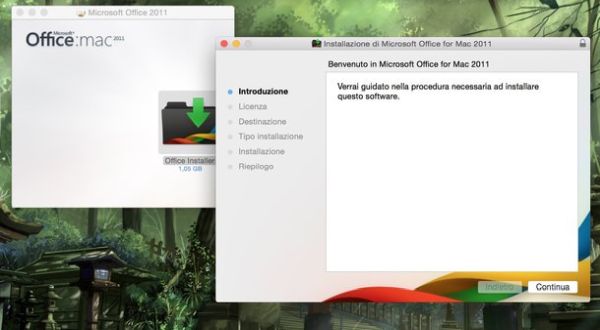
Nota: dopo aver installato Office sul tuo computer dovrai attivare il programma usando i dati del tuo account Microsoft. Se hai scaricato la versione di prova della suite non ti verrà addebitato alcun costo fino alla scadenza della trial. Per evitare il pagamento della sottoscrizione a Office 365, prima che passino i 30 giorni della versione di prova dovrai collegarti a questa pagina Web e disattivare il rinnovo automatico dell'abbonamento.
Office per Android

Se vuoi installare Office sul tuo smartphone o sul tuo tablet Android puoi rivolgerti alle applicazioni gratuite di Word, Excel, PowerPoint, Outlook, OneNote e OneDrive oppure ad Office Mobile che è un'applicazione unica, più datata e con funzioni limitate, grazie alla quale è possibile lavorare con i documenti di Word, Excel e PowerPoint.
Per installare le app di Office sul tuo dispositivo, avvia il Play Store (l'icona del sacchetto bianco con il simbolo “play” al centro), cerca uno dei nomi summenzionati tramite l'apposita barra collocata in alto e pigia prima sull'icona dell'applicazione che intendi scaricare e poi sui pulsanti Installa e Accetto.
Office per iPhone e iPad
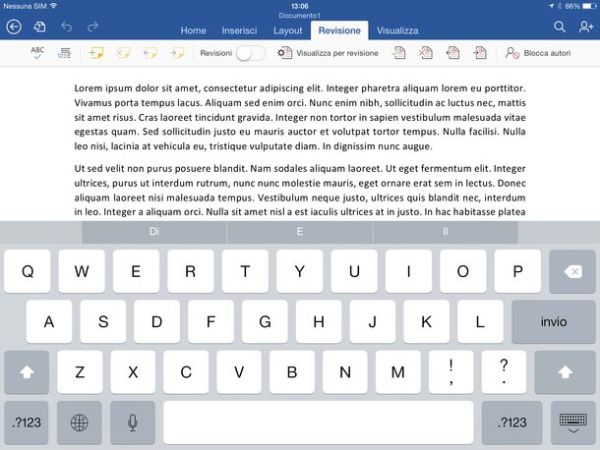
Microsoft Office è disponibile anche per i dispositivi portatili Apple, e anche in questo caso si tratta di app gratuite con funzioni aggiuntive dedicate in esclusiva ai clienti Office 365.
Per scaricarle, apri l'App Store (l'icona azzurra con la “A” al centro che vedi in home screen) e cerca Word, Excel, PowerPoint, Outlook, OneDrive oppure OneNote per iPad e iPhone. Dopodiché pigia sul bottone Ottieni/Installa e attendi che la app venga prima scaricata e poi installata sul tuo device. Per completare l'operazione potrebbe esserti richiesto di verificare la tua identità digitando la password dell'ID Apple o posando il dito sul sensore Touch ID.
